神舟精盾kingbook t77e筆記本使用u盤如何安裝win10系統?安裝win10系統的步驟說明
神舟精盾kingbook t77e筆記本是一款2018年五月份上市的娛樂影音筆記本電腦,這款電腦搭載了英特爾第八代酷睿i7處理器以及發燒級核心顯卡,能夠讓用戶們有著不錯的游戲體驗,那么神舟精盾kingbook t77e筆記本如何使用大白菜u盤呢?下面為大家分享神舟精盾kingbook t77e筆記本使用大白菜u盤安裝系統的操作方法。

準備工作:
1、下載大白菜u盤啟動制作工具
2、將u盤制作成u盤啟動盤
3、下載原版win10系統鏡像并存入u盤啟動盤;
操作教程:
1、將u盤啟動盤插入usb接口,重啟電腦進入界面,然后按方向鍵“↓”選擇“【02】大白菜 WIN8 PE標準版(新機器)”,回車鍵進入,如圖所示:

2、進入大白菜pe界面后,會自動彈出“大白菜PE裝機工具”,我們在下拉菜單中選擇ghost win10系統安裝包,接著選擇系統盤,點擊“確定”,如圖所示:
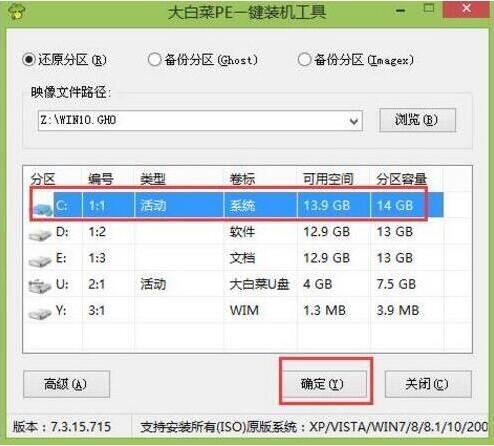
3、之后,我們只需等待系統釋放成,如圖所示:
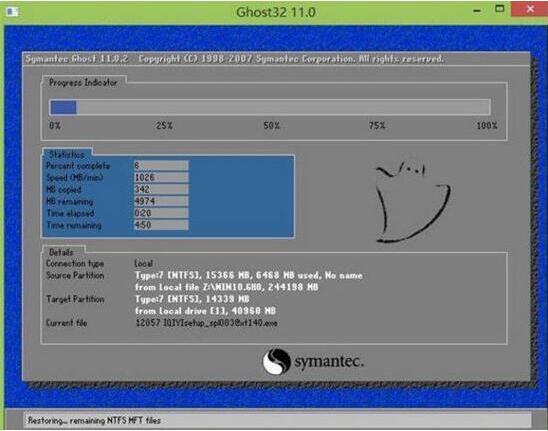
4、等系統釋放完成后,重啟腦,等待系統設置完成我們就以使用win10系統了,如圖所示:
win10相關攻略推薦:
戴爾Latitude 7390筆記本U盤如何安裝win10系統 安裝win10系統步驟一覽
聯想S41-70-ISE筆記本U盤怎么安裝win10系統 安裝win10系統方法說明
雷神G150S-47104G500G9502G筆記本U盤怎么安裝win10系統 安裝win10系統步驟說明
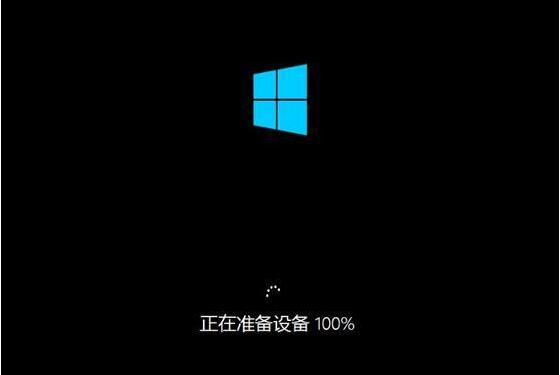
關于神舟精盾kingbook t77e筆記本使用大白菜u盤的操作步驟就為用戶們詳細介紹到這里了,如果用戶們不知道電腦怎么使用大白菜u盤安裝系統,可以參考上述方法步驟進行操作哦,希望本篇教程對大家有所幫助,更多精彩教程請關注好吧啦網中文網。
相關文章:
1. Win11 Build預覽版25276怎么啟用新版文件管理器?2. 360se.exe進程介紹 360se.exe進程占用CPU過高原因有哪些3. 統信UOS系統怎么關閉? uos關機的多種方法4. Mac如何連接藍牙耳機?Mac藍牙耳機連接教程5. uos怎么設置鍵盤布局和屬性? UOS漢語鍵盤布局的設置技巧6. 請盡快升級: Ubuntu 18.04 LTS 和 Linux Mint 19.x 發行版將于 4 月停止支持7. Win11總是黑屏白屏怎么辦? Win11使用瀏覽器或其它軟件卡黑屏白屏的解決辦法8. 如何重裝windows10官網系統?windows10官網重裝系統操作圖文教程9. 怎么安裝雙系統?win10穩定版和win11雙系統安裝圖文教程10. FreeBSD安裝之自動分區方法

 網公網安備
網公網安備